Microsoft Office updates komen met de nieuwste functies, beveiligingspatches en bugfixes voor Office-gebruikers. Deze updates zijn zeer belangrijk om uw Office apps probleemloos te laten werken.
Als u deze updates negeert, kunnen de Office apps vastlopen et cetera. Om de prestaties van uw Office te verbeteren, moet u uw Office bijwerken naar de nieuwste versie. Er is geen specifieke periode voor de Microsoft Office updates, dus wanneer er een update beschikbaar is, moet u deze bijwerken.
Er zijn twee soorten Office Update opties beschikbaar in Microsoft Office, Handmatig en Automatisch, standaard zal Microsoft Office automatisch updaten wanneer de nieuwe update beschikbaar is. Of u kunt kiezen voor de handmatige update optie om de Office updates te installeren.
Meld u dan aan voor onze nieuwsbrief.
Meestal zullen office updates automatisch geïnstalleerd worden, de Automatische Office Updates optie is standaard ingeschakeld. Als deze optie niet is ingeschakeld, dan kunt u deze Automatische Office updates optie op twee verschillende manieren inschakelen. Dit is hoe het werkt.
Microsoft Office automatisch updaten werkt niet
Om te beginnen dient u ervoor te zorgen dat automatische updates voor Microsoft Office zijn ingeschakeld. Om de updates in te schakelen opent u één van de Office apps geïnstalleerd op uw computer. In dit voorbeeld gebruik ik Microsoft Word – Office versie 2021.
Ga naar Bestand en daarna naar de Account instellingen.
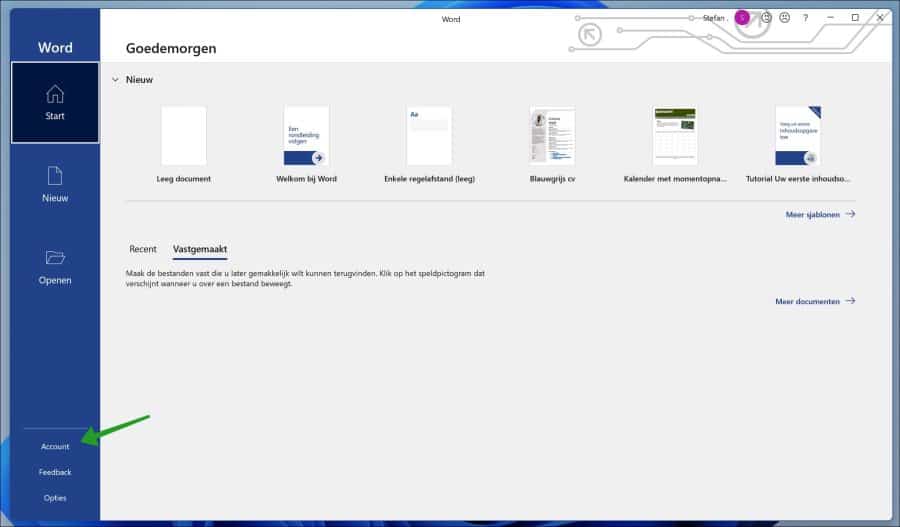
Klik daarna op Office updates om de laatste updates automatisch of handmatig te installeren. Klik op Updates inschakelen indien deze uitgeschakeld waren en klik daarna op de Nu bijwerken knop.
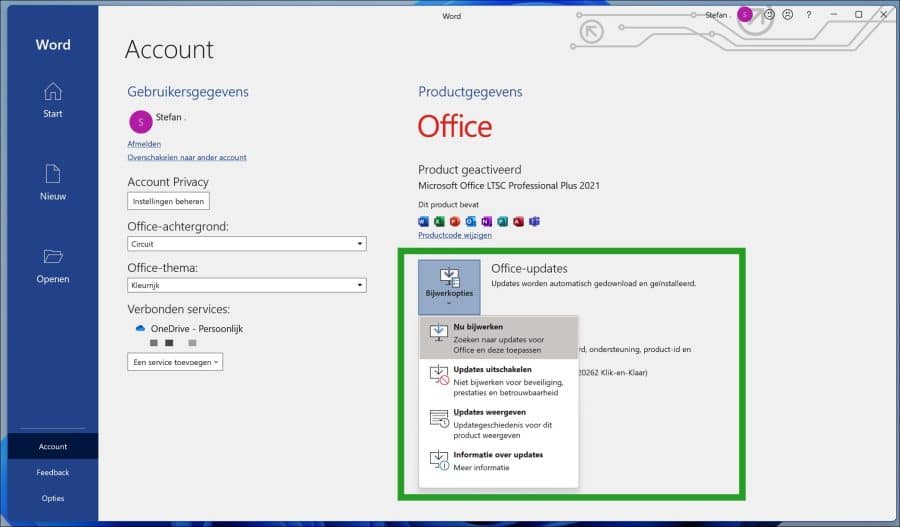
Er wordt nu naar nieuwe Microsoft Office updates gezocht en daarna worden ze automatisch geïnstalleerd.
Microsoft Office herstellen
Mocht het nog niet werken dan kan het zijn dat er een onderdeel is beschadigd die nodig is om Office correct te laten functioneren. Het automatisch herstellen van Microsoft Office kan dan het probleem voor u oplossen.
Klik met de rechtermuisknop op de startknop. Klik op Instellingen in het menu. Klik links op Apps en daarna op Apps en onderdelen. Zoek naar Microsoft Office in de lijst van geïnstalleerde apps en klik op de “…” voor Windows 11 en de wijzigen knop voor Windows 10.
U krijgt twee opties om het Microsoft Office programma te herstellen. U kunt kiezen uit Snel herstellen en Online herstellen. Snel herstellen heeft geen actieve internetverbinding nodig, Online herstellen wel. Ik raad aan om te beginnen met Snel herstellen en waar nodig om daarna Online herstellen uit te voeren.
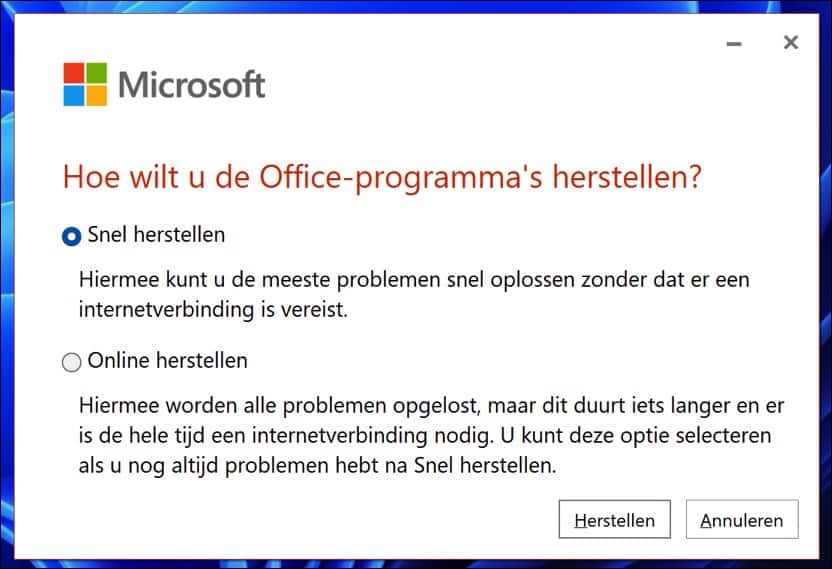
Ik hoop dat het hiermee is gelukt om Office automatisch bij te werken en problemen op te lossen.
Lees meer:
Bedankt voor het lezen!

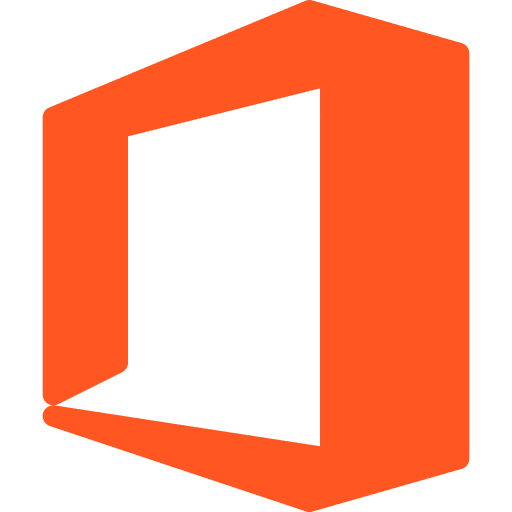
Overzicht met computertips
Lees ook onze computertips overzichtelijk gesorteerd in categorieën.Computerhulp
Computerhulp nodig? Help mee ons computerforum groeien.Deel deze tip
Deel deze pc tip met andere mensen via social media of op een website.